WPS excel圖表設(shè)置顯示圖例或修改圖例的方法
時(shí)間:2024-05-09 08:51:15作者:極光下載站人氣:305
我們在使用wps這款軟件的時(shí)候,需要對我們的數(shù)據(jù)進(jìn)行圖表制作,我們可以在表格中制作自己需要的一種圖表類型,并且一般制作出來的圖表類型是會顯示出圖例的,如果你發(fā)現(xiàn)你的圖表中的圖例沒有顯示出來,想要將其進(jìn)行顯示設(shè)置,那么我們就可以將添加元素功能打開進(jìn)行圖例的添加即可,并且我們還可以設(shè)置圖例的位置,以及可以設(shè)置圖例是否覆蓋在圖表上,下方是關(guān)于如何使用WPS excel圖表添加圖例并設(shè)置圖例的具體操作方法,如果你需要的情況下可以看看方法教程,希望對大家有所幫助。
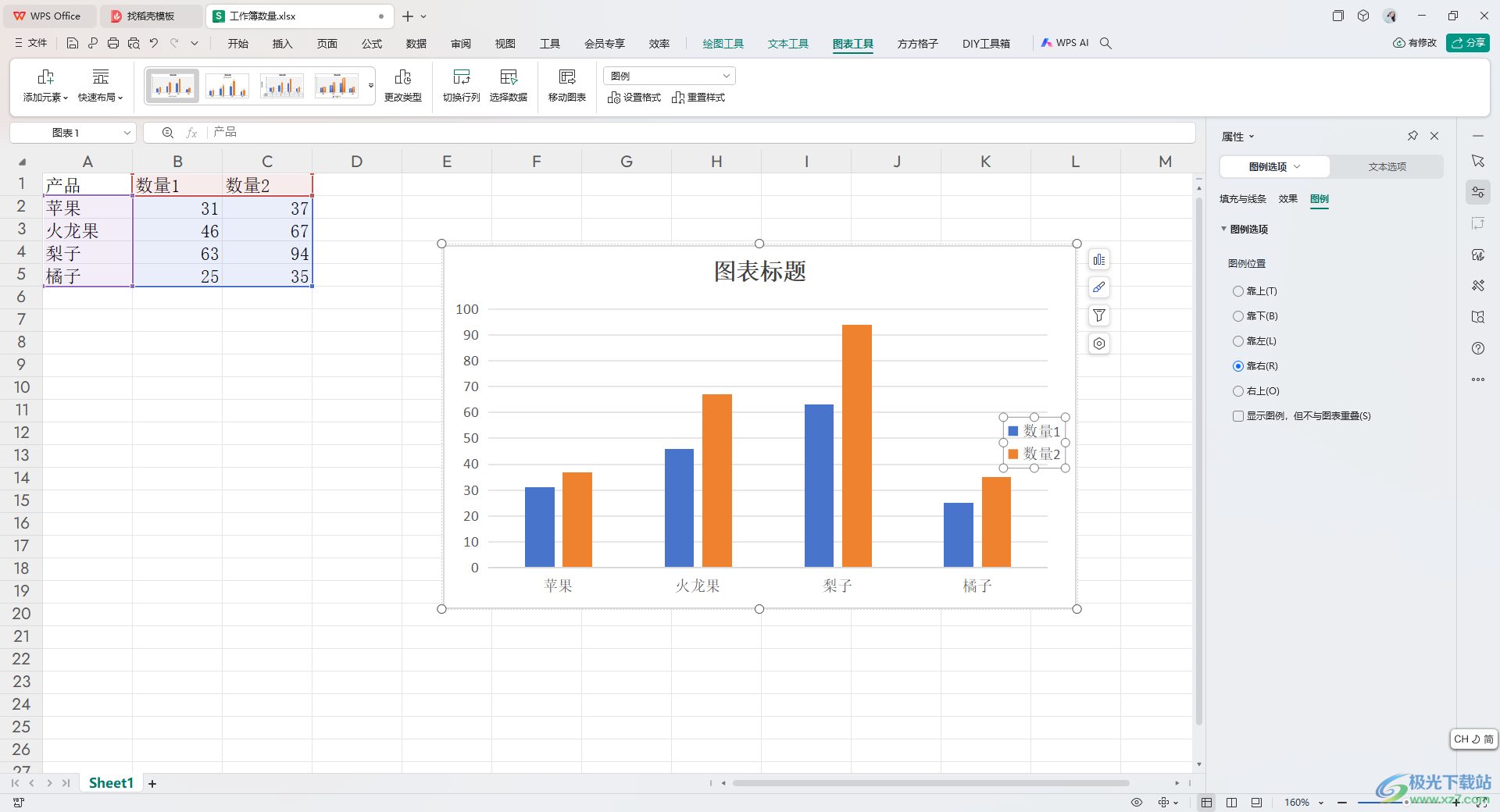
方法步驟
1.首先,我們需要在表格中輸入數(shù)據(jù),框選數(shù)據(jù)區(qū)域,將【插入】點(diǎn)擊打開,然后選擇其中的柱形圖選項(xiàng),選擇下拉窗口中的柱形圖樣式插入。
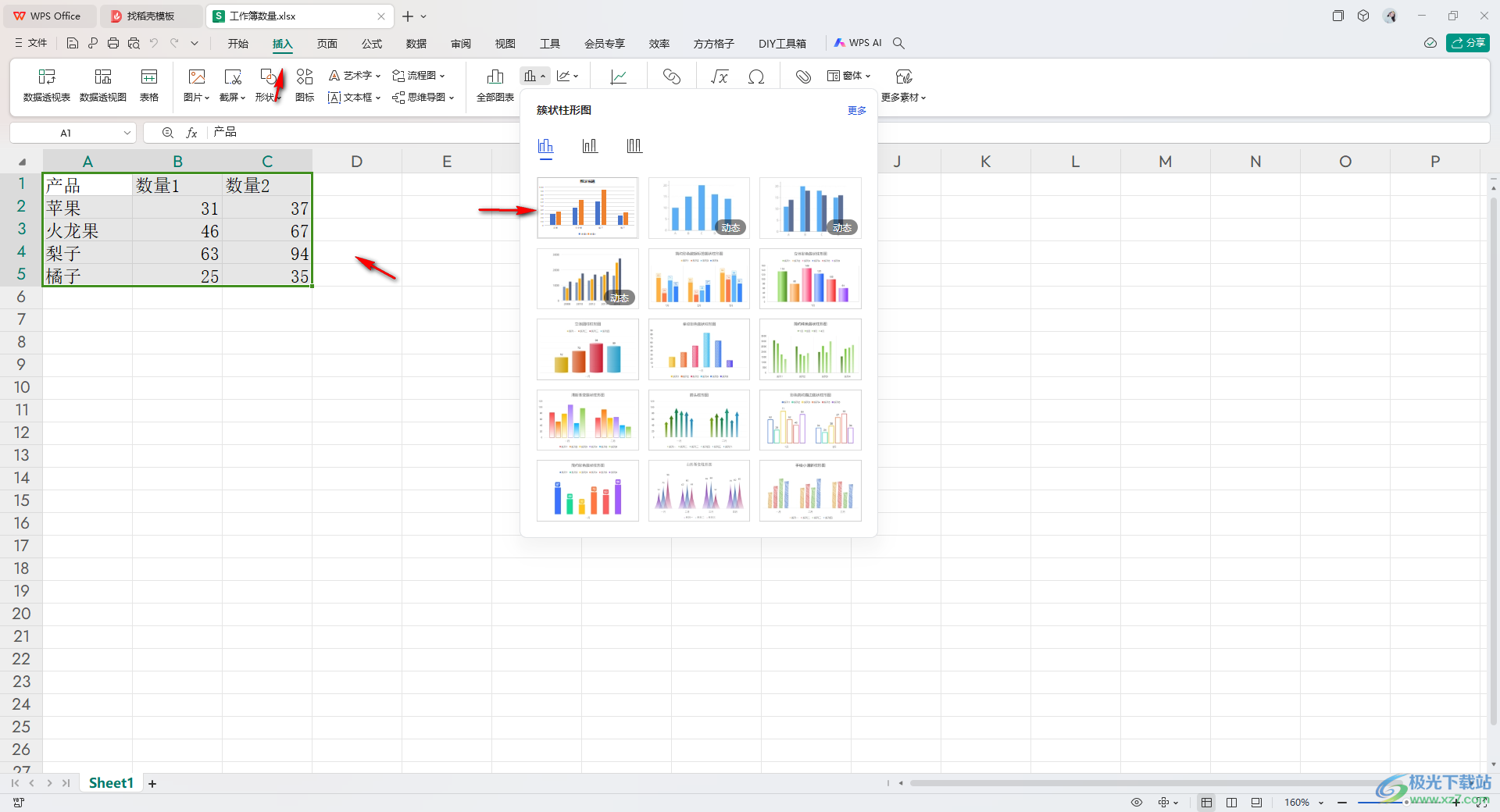
2.之后,我們將該圖表點(diǎn)擊旁邊的【添加元素】按鈕點(diǎn)擊打開,選擇勾選【圖例】選項(xiàng)。
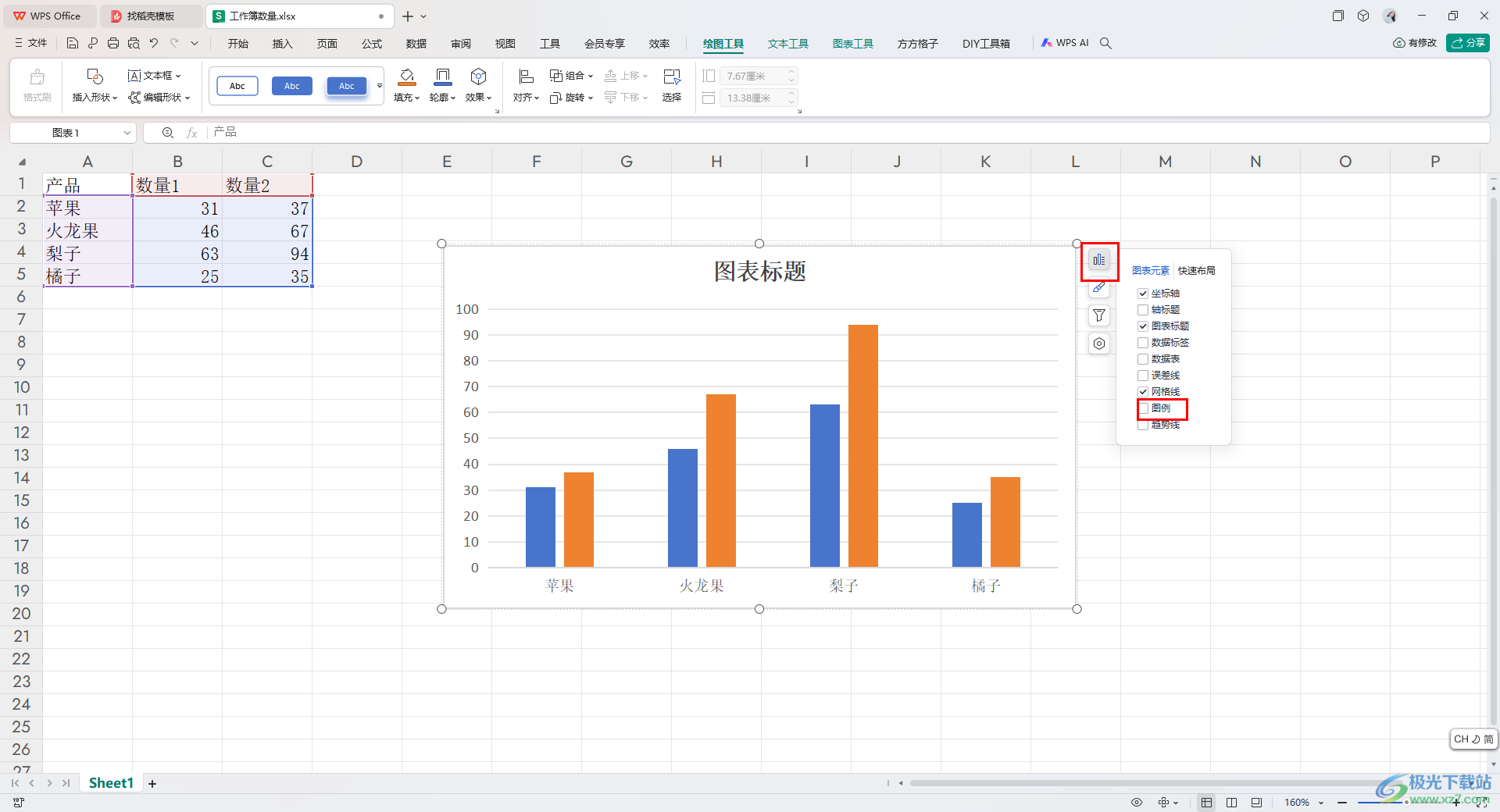
3.這時(shí)你可以看到我們的圖例顯示在右側(cè)的,你可以將【圖例】的擴(kuò)展按鈕點(diǎn)擊打開,選擇自己需要的一個圖例顯示位置。
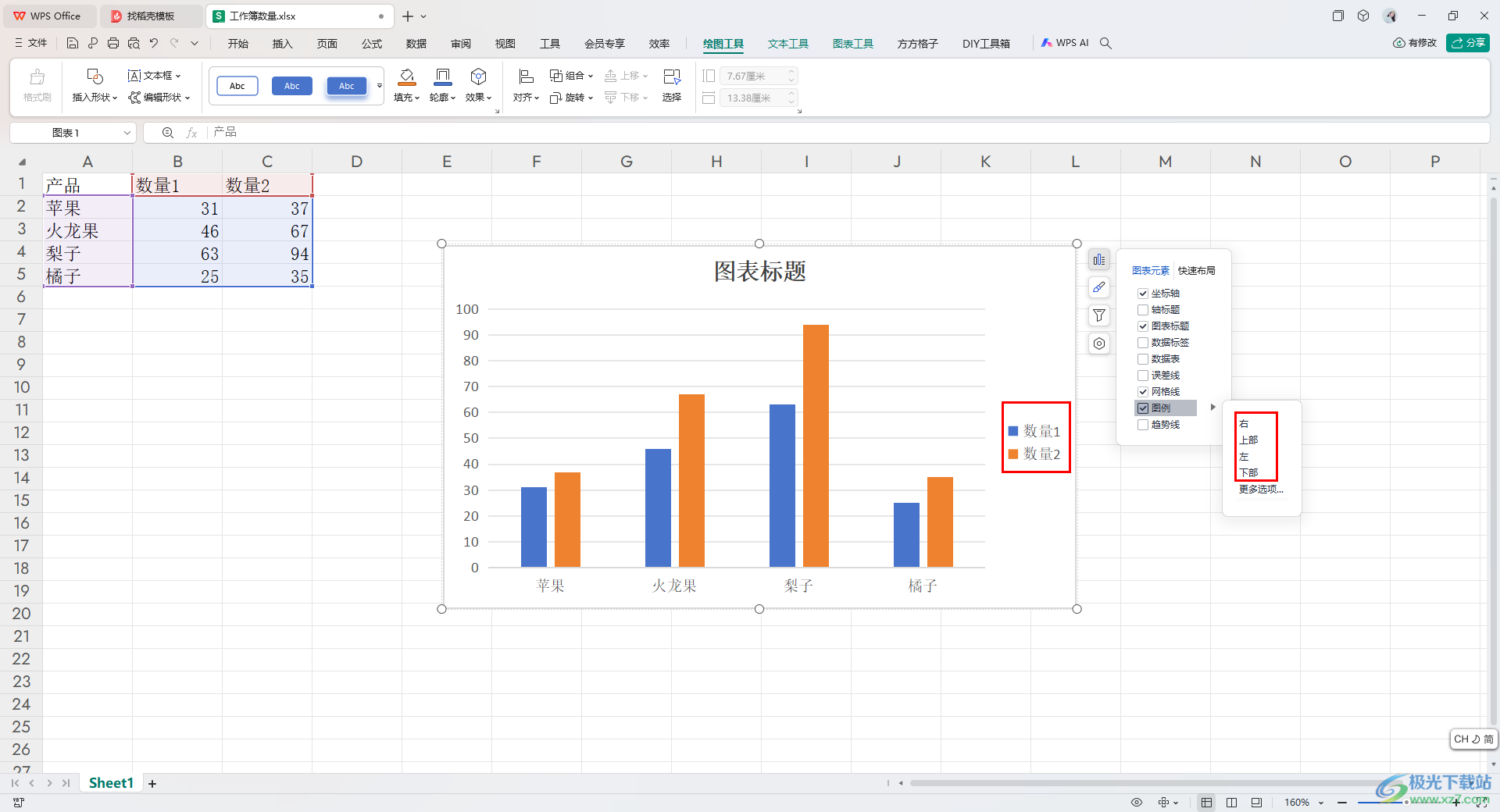
4.此外,我們還可以將【更多選項(xiàng)】點(diǎn)擊打開,可以設(shè)置【顯示圖例,但不與圖表重疊】取消勾選,那么我們的圖例就會重疊在圖表中。
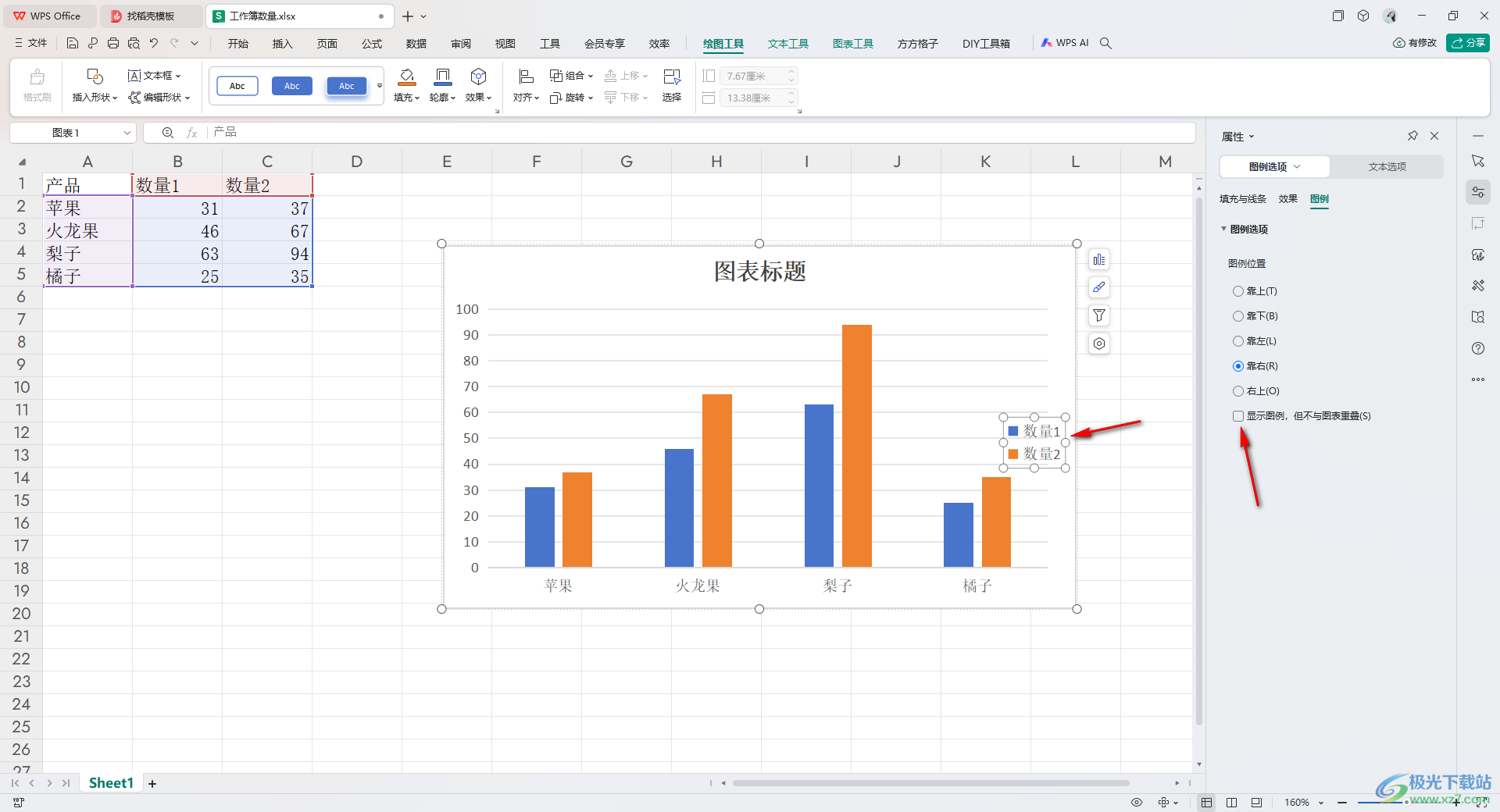
5.此外,添加元素的時(shí)候,你可以在【圖表工具】下,點(diǎn)擊打開【添加元素】按鈕,選擇其中的【圖例】選項(xiàng),那么同樣可以進(jìn)行圖例位置的設(shè)置。
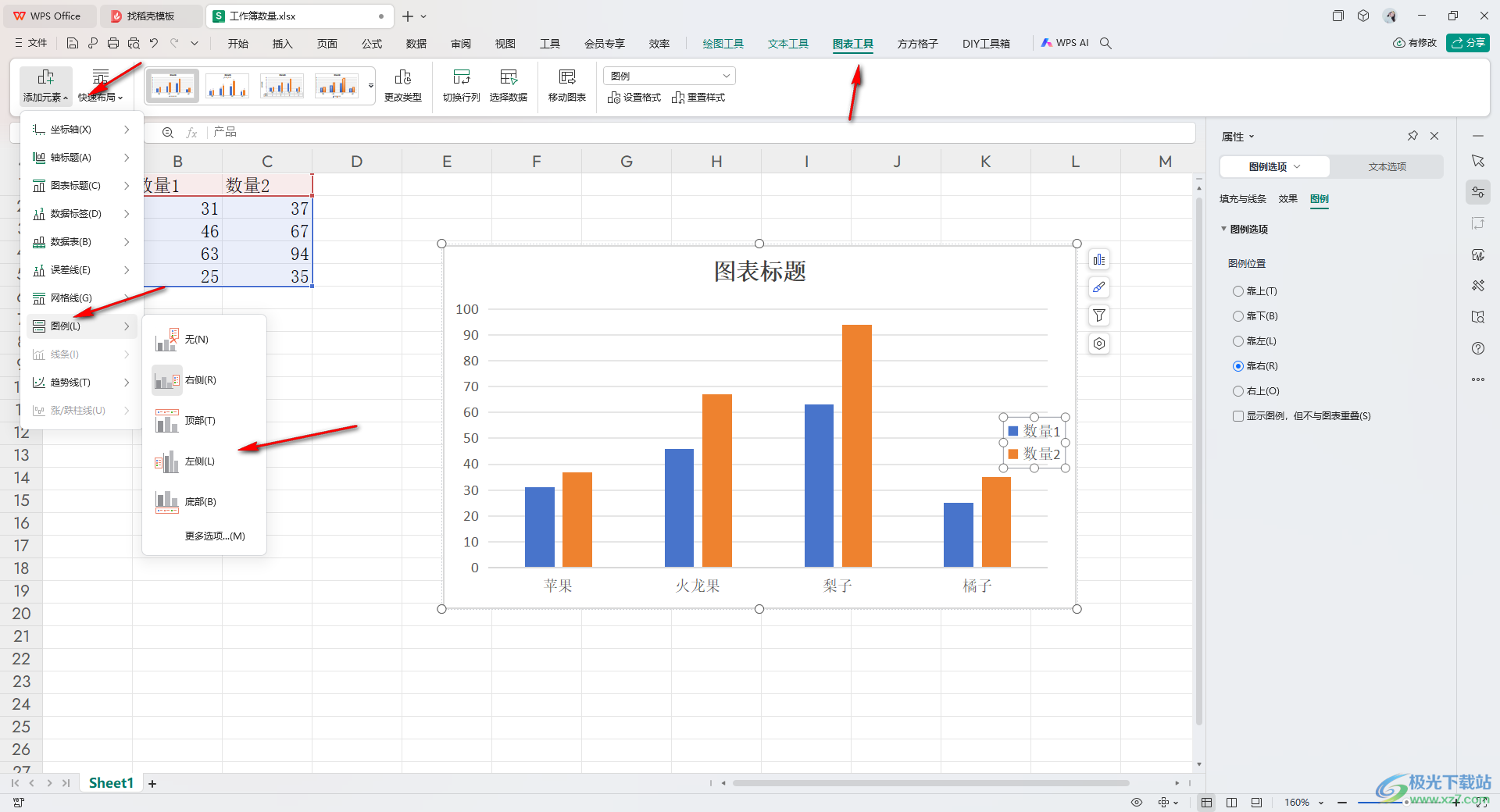
以上就是關(guān)于如何使用WPS Excel圖表添加圖例和設(shè)置圖例的具體操作方法,我們可以將圖例添加好之后,可以進(jìn)行圖例位置的設(shè)置,將圖例設(shè)置在左側(cè)、右側(cè)或者是頂部、底部等,感興趣的話可以操作試試。

大小:240.07 MB版本:v12.1.0.18608環(huán)境:WinAll, WinXP, Win7, Win10
- 進(jìn)入下載
相關(guān)推薦
相關(guān)下載
熱門閱覽
- 1百度網(wǎng)盤分享密碼暴力破解方法,怎么破解百度網(wǎng)盤加密鏈接
- 2keyshot6破解安裝步驟-keyshot6破解安裝教程
- 3apktool手機(jī)版使用教程-apktool使用方法
- 4mac版steam怎么設(shè)置中文 steam mac版設(shè)置中文教程
- 5抖音推薦怎么設(shè)置頁面?抖音推薦界面重新設(shè)置教程
- 6電腦怎么開啟VT 如何開啟VT的詳細(xì)教程!
- 7掌上英雄聯(lián)盟怎么注銷賬號?掌上英雄聯(lián)盟怎么退出登錄
- 8rar文件怎么打開?如何打開rar格式文件
- 9掌上wegame怎么查別人戰(zhàn)績?掌上wegame怎么看別人英雄聯(lián)盟戰(zhàn)績
- 10qq郵箱格式怎么寫?qq郵箱格式是什么樣的以及注冊英文郵箱的方法
- 11怎么安裝會聲會影x7?會聲會影x7安裝教程
- 12Word文檔中輕松實(shí)現(xiàn)兩行對齊?word文檔兩行文字怎么對齊?
網(wǎng)友評論